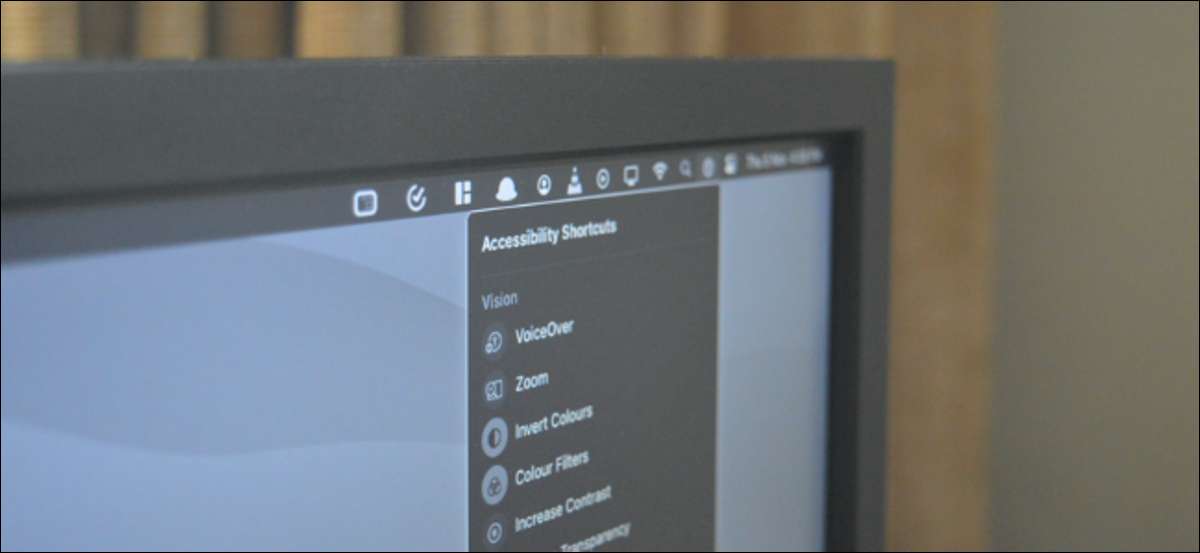
Apple indeholder tilgængelighedsfunktioner i sine enheder, der hjælper brugere med syn, fysiske og motoriske nedskrivninger. Nogle indstillinger, som "Reducer gennemsigtighed", kan hjælpe alle. Sådan får du hurtigt adgang til tilgængelighedsfunktioner fra menulinjen eller kontrolcentret på Mac.
Hvis du kører MacOS Big Sur. Og nyere, du kan få adgang til disse funktioner lige fra menulinjen eller ved hjælp af kontrolcentret. Tilgængelighedsgenvalgsmenuen bringer mange ofte brugte tilgængelighedsfunktioner, som gråtoner tilstand , til forkant, så du ikke behøver at gå til systemindstillinger hver gang du vil aktivere eller deaktivere en funktion.
RELATEREDE: Hvad er nyt i MacOS 11.0 Big Sur, tilgængelig nu
Tilgængelighedsgenveje er et ekstra modul, som du kan tilføje til slutningen af kontrolcentret, og det kan tilføjes direkte til menulinjen.
Når du har tilføjet, har du adgang til funktioner som "VOICE OVER", "ZOOM", " Invert Colors. , "" Farvefiltre, "" øget kontrast "," reducere gennemsigtigheden, "Sticky Keys," "Slow Keys", "Mouse Keys", "Accessibility Keyboard" og "Head Pointer."
For at gøre dette skal du klikke på ikonet "Apple" fra menuen "og derefter vælge" System Preferences ".

Her klik på "Dock & Amp; Menu Bar "-knappen.

Fra sidebjælken skal du rulle ned og vælge "Tilgængelighedsgenveje". Klik derefter på Markeringen ved siden af "Vis i Control Center" og "Vis i menulinje". Du kan komme tilbage her og fjerne markeringen for indstillingerne for at fjerne ikonerne "Tilgængelighed".

For at få adgang til "Tilgængelighedsgenveje" fra "Control Center", klik på ikonet "Control Center" fra øverste højre hjørne af din Macs skærm.

Klik nu på ikonet Nye "Accessibility Shortcuts" fra bunden af "Control Center" (eller "Menulinjen").

Menuen vil udvide, og du vil se alle tilgængelighedsgenveje.

Du kan også trække og slippe ikonet "Tilgængelighedsgenveje" fra "Control Center" til "menulinjen" for at pin det til "menulinjen". For at fjerne det skal du holde knappen "Command", trække knappen ud til skrivebordet og derefter slippe.

Nu skal du blot klikke på en tilgængelighedsfunktion for at aktivere eller deaktivere den.
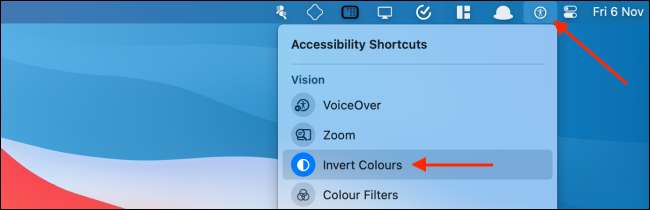
Find Mac's brugergrænseflade lidt uklar? Øge kontrasten at se konturer omkring alle interface elementer. Dette kan hjælpe dig med at skelne mellem interaktive knapper, tekstbokse og skrivebeskyttede elementer på MacOS.
RELATEREDE: Sådan øges kontrasten på din Mac's skærm







